CAD过滤选择命令(FILTER)是CAD命令大全中很实用的功能之一,其可以通过设置过滤条件,快速完成复杂选择集的创建。那么,你知道CAD过滤选择命令怎么用吗?下面小编就通过实例来给大家简单介绍一下浩辰CAD软件中CAD命令大全之过滤选择命令的应用技巧吧!
1、启动浩辰CAD软件,输入CAD过滤选择命令:FILTER,点击回车键,即可【对象选择过滤器】对话框。如下图所示:
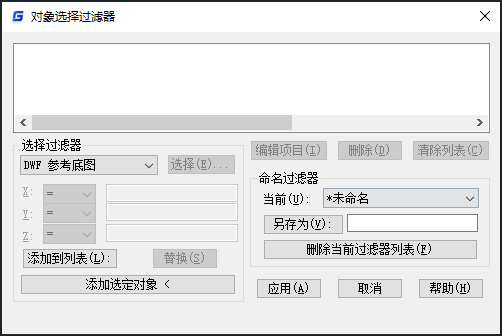
2、在【选择过滤器】组中,根据自身需求设置过滤条件,如:块、面域、实体、射线、视口等。如下图所示:

3、选择完成后点击【添加到列表】,即可在列表中显示刚刚选中的对象过滤条件。如下图所示:
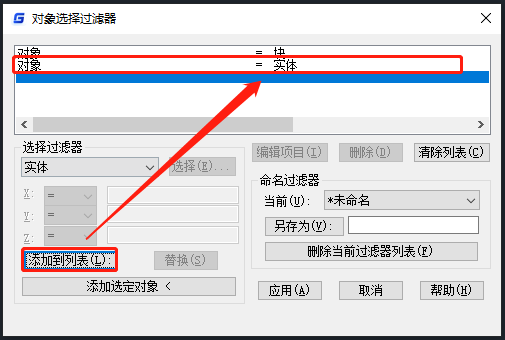
4、对象过滤条件设置完成后,点击【应用】按钮,根据提示在图纸中框选对象,系统将框选区域内符合过滤条件的对象纳入选择集之内。
上述CAD教程小编给大家分享了浩辰CAD软件中CAD命令大全之CAD过滤选择命令的具体操作步骤,你学会了吗?对此感兴趣的小伙伴可以持续关注浩辰CAD软件官网教程专区,后续的文章中小编将会给大家分享更多CAD命令大全应用技巧哦!

2023-12-22

2023-10-20
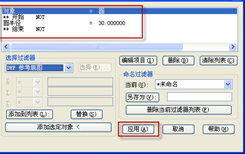
2020-08-20
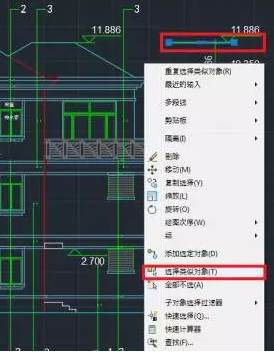
2020-06-09
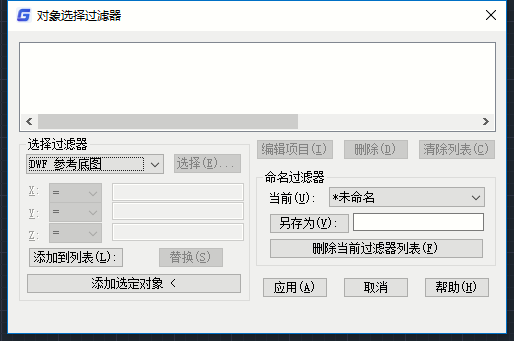
2019-09-20

2023-07-17

2023-07-07

2022-01-24

2022-01-07

2021-11-30

2020-12-14

2020-12-14
